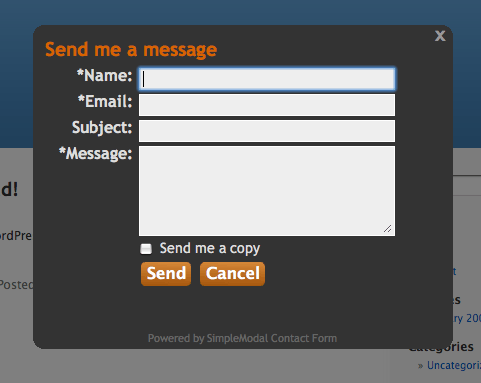La risposta è semplice: Sabato alle 21:30, ma vediamo il perché!
Tutti i proprietari di un Blog si sono fatti almeno una volta questa domanda e cercando su internet si trovano varie teorie e persino qualche studio universitario sulle strategie di pubblicazione di un articolo, provo a fare una sintesi.
Parto subito dicendo che l’orario perfetto non esiste! O meglio, questo dipende parecchio dall’audience del blog, dal tipo di contenuto che si va a postare e da fattori terzi non controllabili o non prevedibili. Più che cercare la perfezione, tentiamo quindi di capire mediamente cosa funziona di più per il nostro blog mediante due approcci diversi
Approccio Uno: le tue statistiche!
Il primo approccio è quello che può darci la risposta perfetta sul vostro blog: guardare le statistiche!
Se utilizzate un framework di gestione del blog come WordPress, avete accesso in automatico ad un insieme mostruoso di statistiche. In particolare la pagina Statistiche Sito del plug-in Jetpack contiene le statistiche di visualizzazione (e di share sui social media se sono state configurate).
Se avete già pubblicato qualche articolo potete analizzare queste statistiche in modo da capire se ha avuto più visite un articolo postato di Lunedì o di Giovedì piuttosto che un articolo postato la mattina rispetto alla sera.
Questo tipo di approccio è sicuramente mirato rispetto all’audience del vostro Blog, ma può risultare di difficile analisi oltre che oneroso sotto un punto di vista sia di tempo che di sforzo mentale. Vediamo quindi il secondo approccio!
Approccio Due: affidarsi alla media!
Analizzando buona parte degli studi fatti sulle strategie, risulta abbastanza evidente che:
- La maggior parte dei Blog effettuano post dal Lunedì al Venerdì (ovvero durante i giorni lavorativi);
- La maggior parte degli share degli utenti avviene di Sabato.
Bastano queste due statistiche per capire che:
- Postare un articolo nel weekend ha una maggiore visibilità visto che c’è meno “concorrenza”. Questo fenomeno è probabilmente dovuto al fatto che la maggior parte delle agenzie/giornali sono chiuse/hanno il personale ridotto e di conseguenza vengono scritti meno articoli;
- Gli utenti sono più propensi ad effettuare uno share. Questo fenomeno è probabilmente dovuto al fatto che si ha più tempo libero da dedicare alla lettura ed al conseguente share del contenuto (studi riportano una maggiorazione tra il 50% ed il 60% degli share in più rispetto agli altri giorni).
Il giorno perfetto è quindi Sabato!
Trovato il giorno, il calcolo dell’ora è più semplice visto che tutti gli studi concordano: il picco degli share avviene quando il lettore sta a casa rilassato, quindi tra le 22:00 e le 23:00 di sera. Questo significa che il nostro articolo, per quell’ora, deve già essere online!
L’ora perfetto è quindi 21:30!
Come postare un articolo esattamente alle 21:30 di Sabato?
Anche in questo caso ci viene in aiuto il nostro gestore di Blog.
Su WordPress, ad esempio, c’è la possibilità di pianificare il giorno e l’ora di pubblicazione dell’articolo. La maggior parte degli articoli, io li scrivo la sera o nel weekend ma, invece di pubblicarli live immediatamente (anche se spesso la tentazione è forte), li pianifico per un orario differente: 21:30 del Sabato successivo! :p
Ma non solo…
Ovviamente giorno ed ora da soli non bastano, esistono anche altri piccoli accorgimenti… ne riassumo un paio:
- Il titolo deve essere tra i 40 ed i 60 caratteri, questo aiuta una migliore creazione delle keyword sui motori di ricerca;
- Il titolo interrogativo attrae maggiormente il lettore, ne stimola la curiosità!
- Il titolo non deve mai essere scritto tutto in maiuscolo e non deve abusare di punti esclamativi;
- Esistono alcune parole, come “Tu” o “Tuo”, che, se inserite nel titolo, colpiscono l’attenzione del lettore (qui un articolo se volte approfondire).
Il mio consiglio finale
Che dire, non è una casualità che il titolo di questo articolo sia proprio “Quando Conviene Postare un Articolo Nel Tuo Blog Personale?”…
- Lungo 59 caratteri;
- E’ una domanda;
- Scritto in camel case senza punti esclamativi;
- Contiene la parola “Tuo”.
Detto questo… sarà probabilmente il mio ultimo titolo “studiato” a tavolino! I like e gli share non sono tutto nella vita e l’ossessiva ricerca all’acchiappo a me sinceramente non interessa. Fateci caso, tutti gli altri miei titoli non seguono minimamente queste regole. La mia è una passione e voglio che resti tale. Mi piace capire come funzionano le cose ma alla fine decido io quando applicarle, l’importante sono i contenuti, quindi fate buon uso di questi piccoli accorgimenti e, sopratutto, divertitevi nello scrivere gli articoli, è questo quello che conta veramente!